如何查看电脑的MAC地址?
在某些特定应用中,需要使用电脑或终端的MAC地址。本文介绍各类操作系统的网卡MAC地址查看方法,请参考对应的操作系统。
注意: 请您填写您本地网卡的物理地址,不要填写虚拟机虚拟网卡、Wifi网卡的物理地址
Windows XP
Windows XP操作系统有线网卡MAC地址查看方式如下:
在电脑桌面找到 网上邻居,右击选择 属性,找到 本地连接,右键点击并选择 状态。如下图所示:
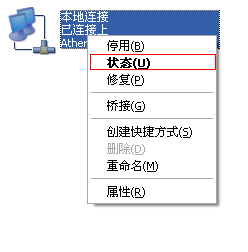
选择 支持,点击 详细信息。如下图所示:
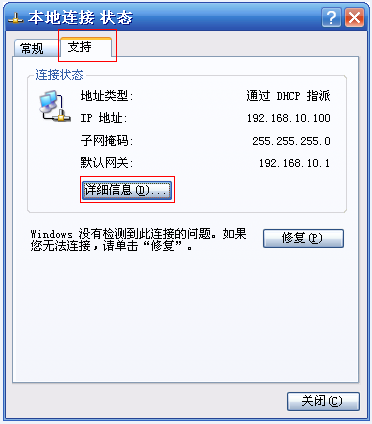
网络连接详细信息中的 实际地址 即为该有线网卡的MAC地址。如下图所示:
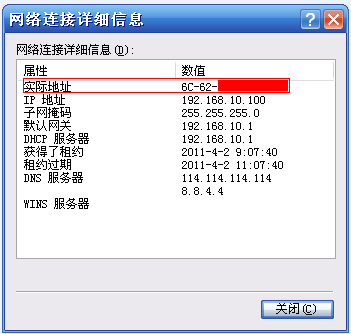
Windows 7
Windows 7操作系统有线网卡MAC地址查看方式如下:
点击桌面右下角的 网络图标,选择 打开网络与共享中心,点击左上角的 更改适配器设置。找到 本地连接,右键点击并选择 状态。如下图所示:
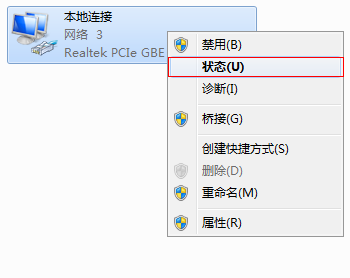
点击 详细信息。如下图所示:
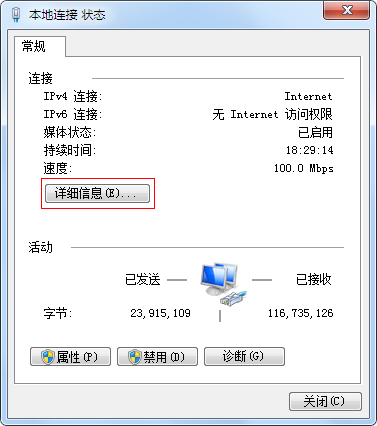
网络连接详细信息中的 物理地址 即为该有线网卡的MAC地址。如下图所示:
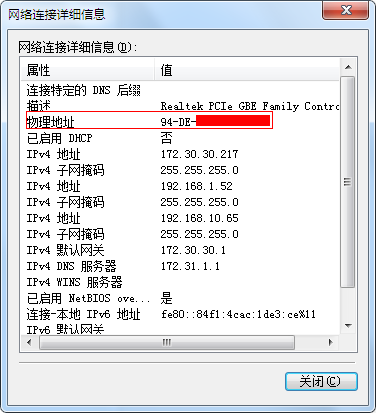
Windows 8
Windows 8操作系统有线网卡MAC地址查看方式如下:
点击桌面右下角的 网络图标,选择 打开网络和共享中心,点击左上角的 更改适配器设置。找到 以太网,右键点击并选择 状态。如下图所示:
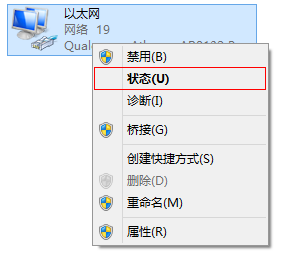
点击 详细信息,如下图所示:
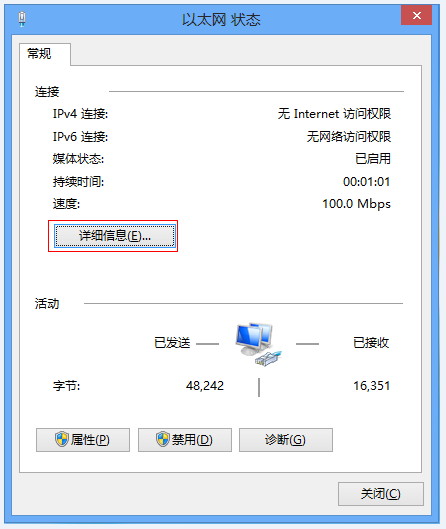
网络连接详细信息中的 物理地址 即为该有线网卡的MAC地址。如下图所示:
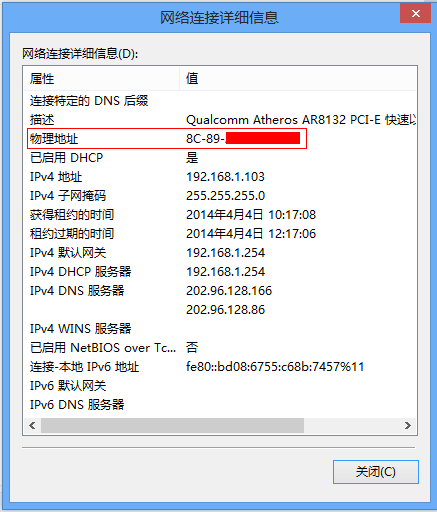
Windows 10
Windows 10操作系统有线网卡MAC地址查看方式如下:鼠标右键点击桌面右下角的 网络图标 ,选择 打开网络和共享中心,在弹出的对话框中找到并点击 以太网,如下图所示:
,选择 打开网络和共享中心,在弹出的对话框中找到并点击 以太网,如下图所示:
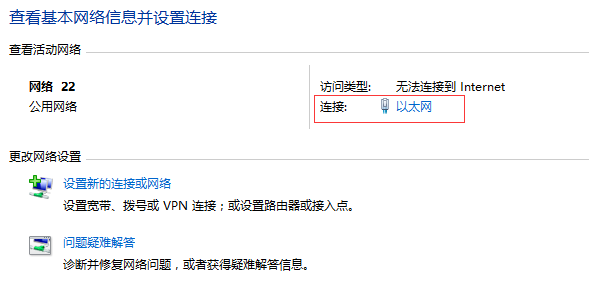
在以太网状态页面中,点击 详细信息,如下图所示:
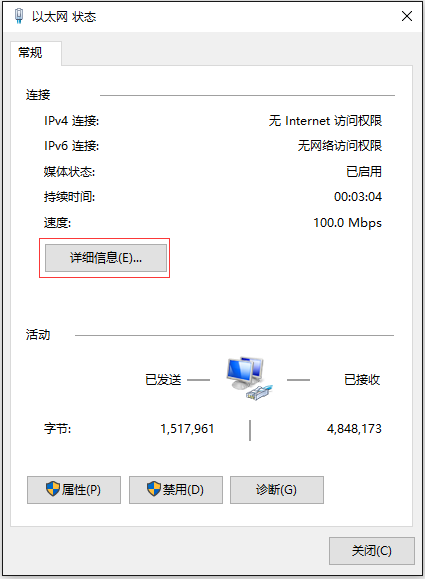
网络连接详细信息中的 物理地址 即为该有线网卡的MAC地址。如下图所示:
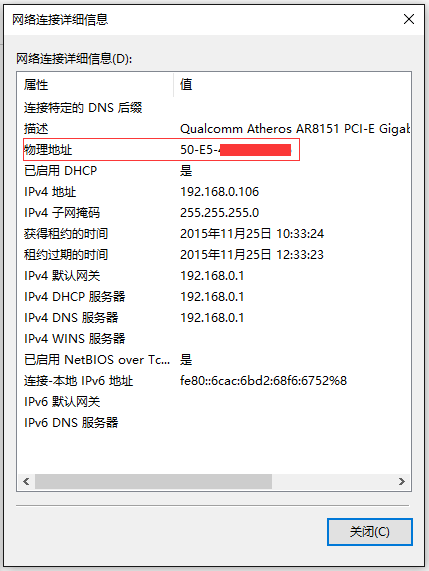
MAC OS:
1.启动系统,然后点击屏幕左上角的苹果图标。
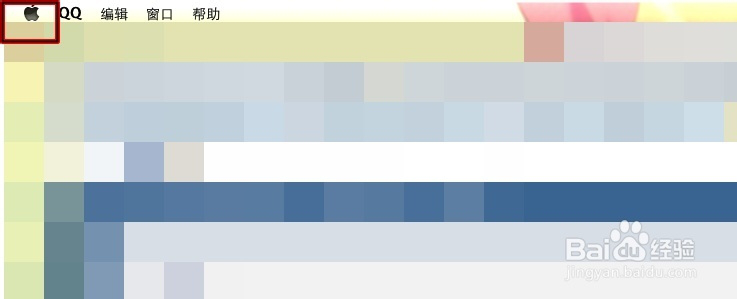
2.在弹出的菜单里选择“系统偏好设置”,然后在新窗口里点击“网络”
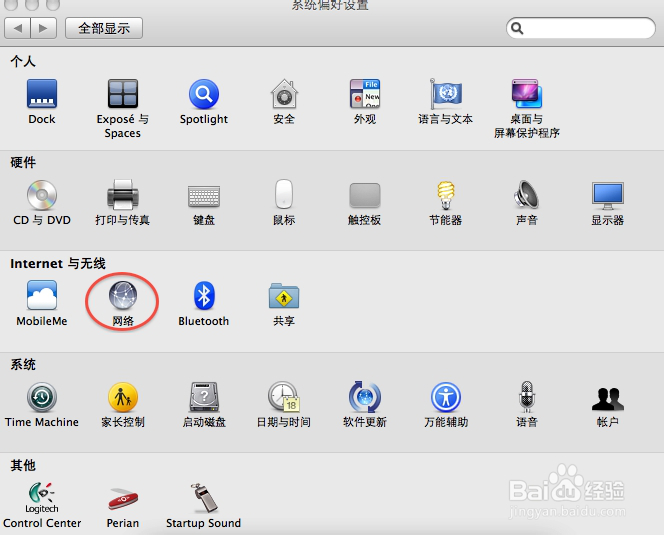
3.在“网络偏好设置”窗口,在左侧选中“以太网”,然后点击右下的“高级”按钮

4.在弹出的“高级”窗口上部的选项卡上选择“以太网” 。物理地址或以太网ID就是你的网卡MAC地址。
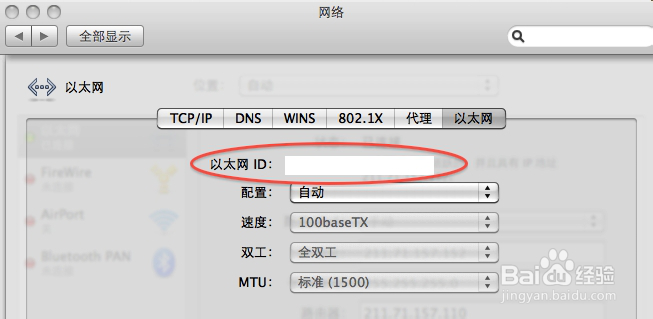














 IP短视频
IP短视频 C/C++
C/C++ 狂野架构师
狂野架构师 AI智能应用开发(Java)
AI智能应用开发(Java) AI大模型开发(Python)
AI大模型开发(Python) AI鸿蒙开发
AI鸿蒙开发 AI嵌入式+机器人开发
AI嵌入式+机器人开发 前端开发
前端开发 AI大数据开发
AI大数据开发 AI运维
AI运维 AI测试
AI测试 AI设计
AI设计 AI视频创作与直播运营
AI视频创作与直播运营 C/C++
C/C++ 产品经理
产品经理 拍摄剪辑+短视频制作
拍摄剪辑+短视频制作 PMP项目管理认证
PMP项目管理认证 电商运营
电商运营 Go语言与区块链
Go语言与区块链 大数据
大数据 PHP工程师
PHP工程师 Android+物联网
Android+物联网 iOS
iOS .NET
.NET







